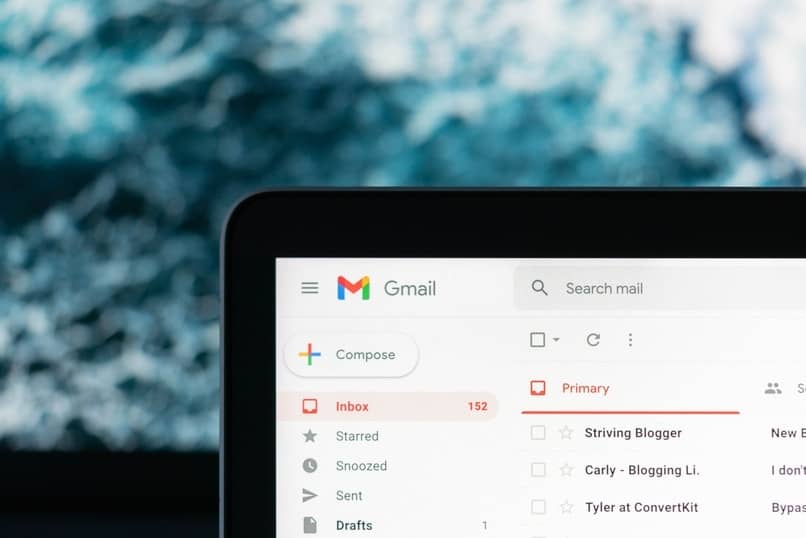¿Cómo exportar correos de Gmail a archivo de texto o formato TXT? - Explicado
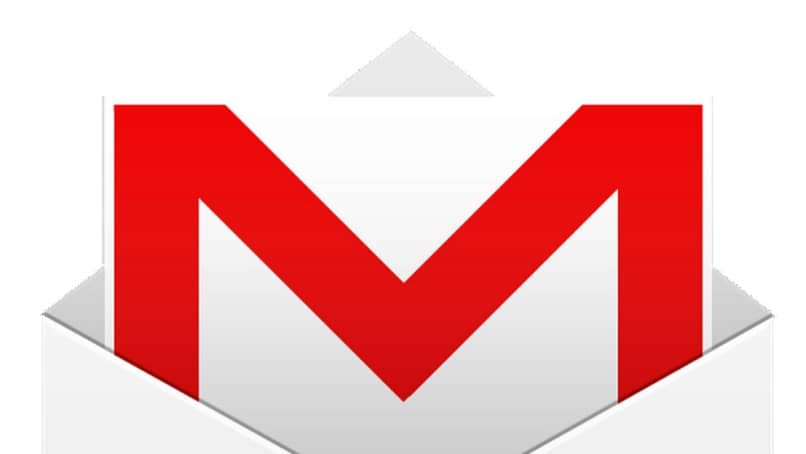
Si ya te has creado y configurado una cuenta Gmail en tu dispositivo, tal vez has notado que este no viene con una manera de salvaguardar tus correos en archivos de seguridad, ya que Gmail no cuenta con la capacidad de exportar los correos que hayas seleccionado en archivos de texto o ningún otro formato.
Gmail te permite archivar mensajes tanto enviados como recibidos, pero el archivo se suele atascar y ser muy lento de responder, por lo que no es una herramienta muy útil en caso de que necesites entrar a estos mensajes rápidamente más tarde.
Una solución a este problema puede ser el guardar estos mensajes de Gmail como archivos de texto, esto puede sonar algo complicado, pero la verdad es que existen varias formas que te vamos a mostrar a continuación.
- ¿De qué forma enviar mensajes de Gmail al Bloc de notas para tenerlos en formato TXT o archivo de texto?
- ¿Cómo convertir los mensajes de correo electrónico a formato TXT usando Google Docs?
- ¿Cómo guardar correos a PDF de Gmail y convertirlos a archivos de texto?
- ¿Qué hacer para exportar correos de Gmail como archivos TXT en el software cliente de correo electrónico?
¿De qué forma enviar mensajes de Gmail al Bloc de notas para tenerlos en formato TXT o archivo de texto?
Lo que puedes hacer es intentar copiar y pegar tus mensajes a un archivo de texto, es tal vez la manera más obvia y simple para exportar tus mensajes de Gmail al formato TXT, pero no deja de ser efectiva.
Este es un método casi infalible, y también te será muy sencillo de hacer, ya que todos los que han usado una computadora probablemente ya han copiado y pegado textos miles de veces, si no es que millones, para lograr esto lo primero que debes hacer es ingresar en tu Gmail, una vez dentro debes hacer lo siguiente:
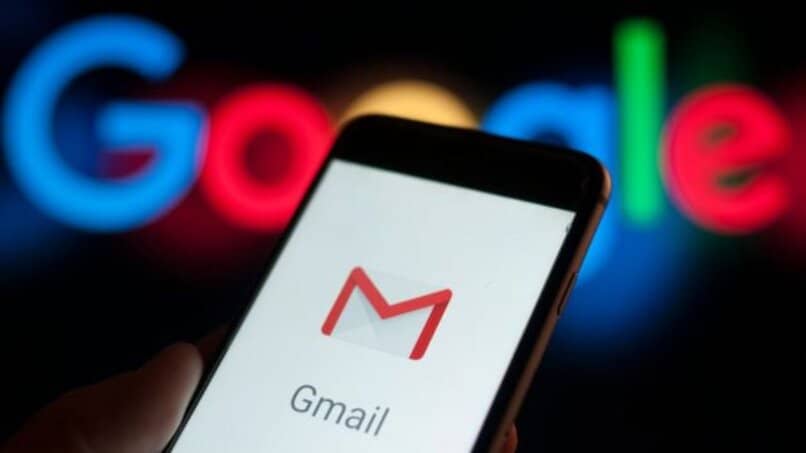
- Busca y entra dentro del mensaje que deseas salvaguardar en formato TXT.
- Ya en este con tu ratón selecciona todo el texto del mensaje y pulsa la combinación de teclas 'Ctrl+C' esto copiará el correo en el portapapeles de tu computador Windows.
- Ahora abre el buscador de tu computador o Cortana si usas Windows 10 y escribe Bloc de notas para que te aparezca la aplicación.
- Selecciona bloc de notas para abrir la aplicación.
- En este deberás pulsar la combinación de teclas 'Ctrl+V' esto pegará el texto que tenías guardado en el portapapeles a tu bloc de notas.
- Ahora pulsa en el archivo que verás en la parte superior.
- Ahí verás la opción de guardar, pulsa sobre este.
- Ahora escribe un título para tu archivo de texto y la ubicación donde deseas que guarde.
- Pulsa nuevamente guardar y listo.
¿Cómo convertir los mensajes de correo electrónico a formato TXT usando Google Docs?
Como ya sabrás Google Docs es una herramienta que podremos hallar en Google Drive. No solo podrás subir y respaldar archivos en Google drive, este también te permite convertir archivos a casi cualquier formato como PDF, por lo que utilizarlo para exportar tus Gmail a tu computador es una posibilidad.
Solo deberás guardar tus correos como documentos PDF para luego abrirlos en Google Docs, de ahí descargarlos a tu computador a archivo de texto, esto es un procedimiento sencillo, puedes lograrlo así.
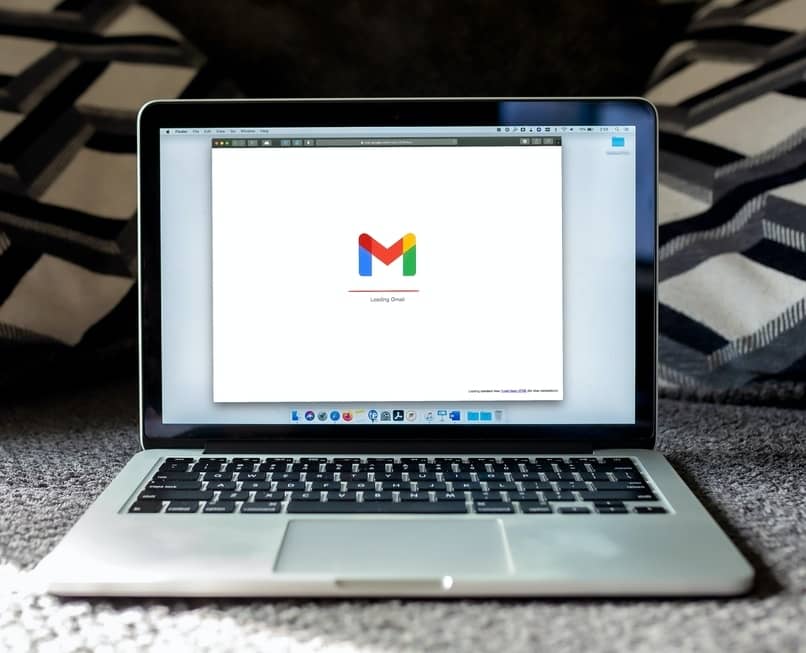
Configurar la cuenta de Google
Antes de empezar lo primero que necesitas es una cuenta Google, si no tienes una, primero deberás crear, abrir y configurar tu cuenta Google, para poder empezar a emplear las herramientas que Google+ te ofrece, es este caso necesitas de Google Docs primordialmente.
Seleccionar el correo a guardar como archivo de texto
Ya teniendo tu cuenta Google en orden, puedes proceder a buscar en tu Gmail el correo que deseas guardar. Para esto deberás pulsar en el botón 'Imprimir todo' que verás en la parte superior del correo que seleccionaste, esto te abrirá un menú, ahí deberás pulsar en 'cambiar' para poder cambiar el destino, deberás hacer que este se guarde en tu Google Drive y pulsar en guardar. Esto guardará tu correo como un PDF en Google drive.
¿De qué manera guardar el archivo?
Ahora para guardarlo en tu computador en formato de texto debes ingresar a Google Drive y entrar en el almacenamiento de la nube, en este, verás la copia del correo en formato PDF, solo deberás dar clic derecho en este archivo y seleccionar abrir con Google Docs. Aparecerás en el documento con todo el documento PDF transformado en un archivo .doc.
Ya en formato .doc, solamente deberás pulsar en 'archivo' y de ahí pulsar en 'descargar como' esto te mostrará varias opciones, tú deberás seleccionar en 'Texto sin formato (TXT)' esto bajará tu correo a tu carpeta de descargas sin mayor problema, podrás mover el archivo de texto a donde tú quieras, y podrás repetir este procedimiento las veces que quieras.
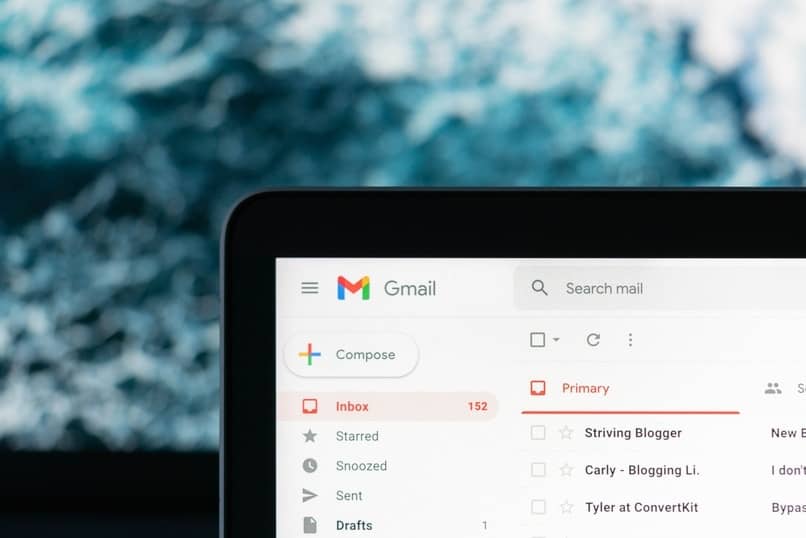
¿Cómo guardar correos a PDF de Gmail y convertirlos a archivos de texto?
También como otra alternativa, es que puedes guardar tus correos en PDF, para luego convertirlos en archivos de texto con una app o software de terceros que te permita transformar de formato PDF a TXT, esto dependerá de cuál sea el de tu preferencia, para lograrlo debes hacer lo siguiente:
- Ingresa a tu Gmail y busca el correo que deseas guardar como archivo TXT.
- Pulsa en la opción 'imprimir todo'
- Ahora da clic en el botón 'cambiar' y selecciona en guardar como PDF.
- Pulsa en guardar como, selecciona el destino que desees y pulsa en guardar.
- A continuación, entra en la aplicación o página web de tu preferencia para transformar el archivo.
- Ingrese el archivo PDF y escoja en que formato lo desea transformar, en tu caso formato TXT.
- Ya transformado deberás pulsar en descargar y listo.
¿Qué hacer para exportar correos de Gmail como archivos TXT en el software cliente de correo electrónico?
Otra manera es abrir estos correos desde otras cuentas web mails en paquetes de software de cliente de correo electrónico autónomas o independientes.
Muchos de estos programas te permiten guardar o exportar tus correos en formato TXT, como lo es el caso con el cliente de correo electrónico gratuito Thunderbird, el cual se puede descargar de manera gratuita. Una vez descargado, podrás abrir tu Gmail en este cliente de correo electrónico y exportarlos acá en archivos de texto con facilidad.
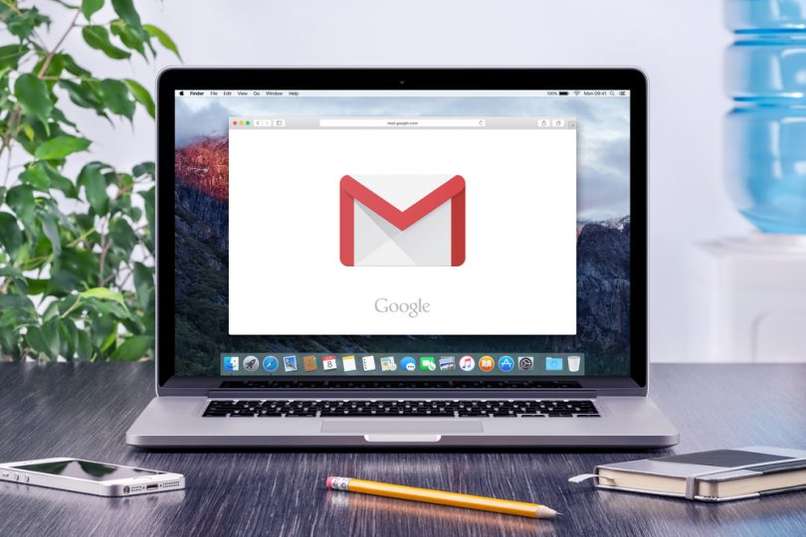
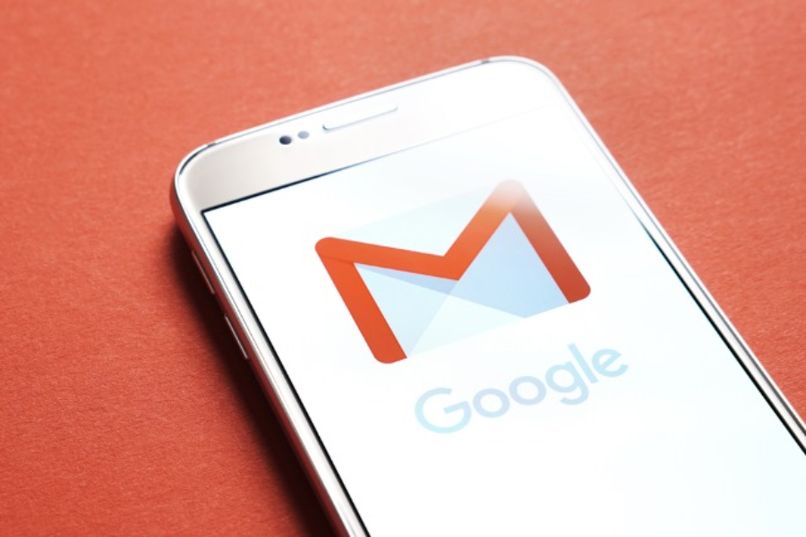



_1211.jpg)